Cómo Editar un PDF en Adobe Acrobat
• Filed to: Seguridad en PDF • Proven solutions
Adobe Acrobat es una popular herramienta de edición de PDF en el mercado. Sin embargo, mucha gente sigue encontrando dificultades sobre cómo editar PDFs en Adobe. La función de edición de Adobe Acrobat te permite remover el contenido del PDF que quieres ocultar antes de compartirlo. Es verdad que Adobe tiene unos procesos largos y no es fácil de usar para principiantes. Si eres un novato y quieres modificar un PDF en Adobe, entonces este artículo está aquí para ti. En este artículo, te daremos una guía paso a paso sobre cómo editar un PDF en Adobe Acrobat y su alternativa - PDFelement Pro.
Cómo Editar un PDF en Adobe Acrobat
Adobe Acrobat es una herramienta pionera de PDF en el mercado. Este programa ofrece una colección de características que lo hacen fácil para manejar archivos PDF. Con Adobe Acrobat, puedes proteger, editar, compartir, convertir, firmar, estampar, comparar y organizar PDFs, entre otras cosas. Te recordamos su función de edición te ayuda a remover textos e imágenes y luego crear una copia antes de enviarla. Aunque Adobe Acrobat proporciona una gran variedad de funciones, su desventaja son las suscripciones caras y sus procesos largos.
Guía paso a paso sobre Cómo Editar un PDF en Adobe Acrobat
Paso 1. Abre Adobe Acrobat en tu computadora y luego procede a "Herramientas" > "Editar."
Paso 2. Una vez que estés en la página de edición de Adobe Acrobat, localiza y haz click en la pestaña "Seleccionar un Archivo". Sigue las instrucciones de la pantalla para subir tu archivo PDF deseado en la página de edición.
Paso 3. Cuando el PDF ya esté cargado, haz click en la pestaña "Marcar para Edición" y selecciona los contenidos que quieres remover. Con la opción "Encontrar Texto", puedes elegir imágenes, textos, páginas o buscar contenidos específicos.
Paso 4. Haz click en "Aplicar" y luego en "OK/Aceptar" de la ventana emergente que aparece. Adobe modificará el PDF y creará un nuevo archivo, mientras que el original permanecerá sin cambios. Puedes proceder a la opción "Guardar" para elegir la ubicación que quieres.
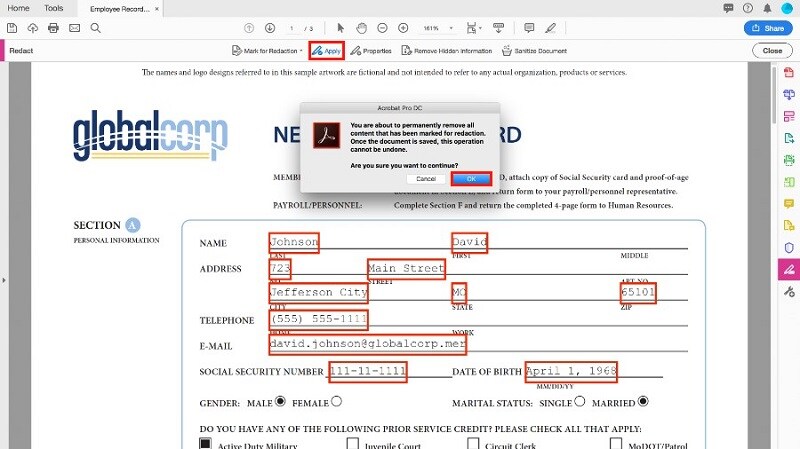
Cómo Editar un PDF sin Adobe Acrobat
PDFelement es uno de los mejores software de PDF todo en uno. Este programa increíble es adecuado para todo tipo y tamaño de organizaciones por muchas razones. PDFelement está especialmente diseñado para simplificar tu interacción con los archivos PDF. Te permite fluidamente editar textos, imágenes, y enlaces en tus PDF; proteger, anotar, convertir imágenes escaneadas a formatos editables con OCR, convertir PDFs a y desde una variedad de formatos; imprimir, compartir y comprimir PDFs con facilidad. La mejor parte de PDFelement es su facilidad de uso, compatibilidad y asequibilidad.
Edita Fácilmente un PDF en la Alternativa de Adobe Acrobat
Paso 1. Abrir el Archivo PDF
Primero, ejecuta PDFelement en tu computadora para mostrar la ventana principal. Procede a hacer click en el icono "Abrir archivos" y serás llevado a la ventana del explorador de archivos. Busca el PDF que quieres modificar, luego haz click en el botón "Abrir" y súbelo a la ventana de PDFelement.

Paso 2. Marcar para Edición
Cuando el archivo esté cargado exitosamente, ve a la barra de herramientas y pulsa la pestaña "Proteger". Desde las opciones que se muestran debajo, selecciona el icono "Marcar para Edición". El programa inmediatamente mostrará una pequeña ventana enseñándote dos pasos para modificar el PDF. Haz click en "OK/Aceptar" para confirmar e iniciar el proceso.

Paso 3. Aplicar la Edición
Utilizando tu cursor, arrastra para dibujar un cuadro rectangular sobre el contenido deseado. Cuando los bordes del rectángulo se vuelvan rojos, haz click en la pestaña "Aplicar Edición" debajo de la pestaña del Menú. De nuevo, una pequeña ventana emergente se mostrará, preguntándote para confirmar si quieres cambiar el PDF. Haz click en "Continuar", y el proceso de edición comenzará inmediatamente.
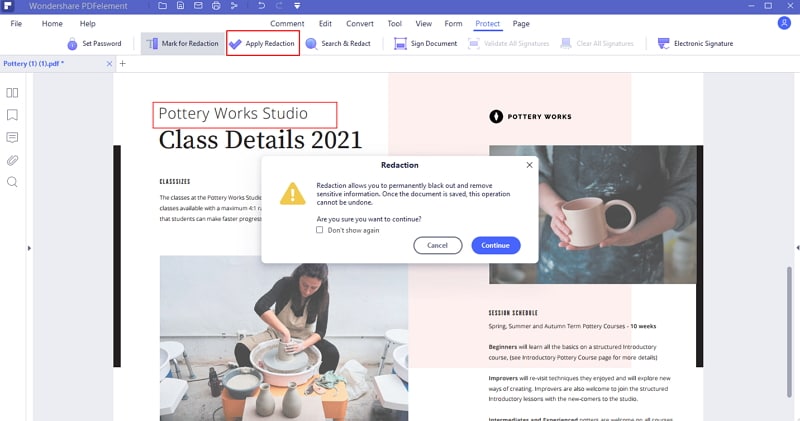
Paso 4. Guardar el Archivo PDF Editado
Cuando el proceso de edición esté completado, dirígete a la parte superior de la ventana y haz click en el icono "Guardar". Esto guardará el PDF con los cambios que acabas de realizar.




Florencia Arias
staff Editor